| 탐색 링크 건너뛰기 | |
| 인쇄 보기 종료 | |

|
Oracle Solaris Trusted Extensions 관리자 절차 Oracle Solaris 10 8/11 Information Library (한국어) |
| 탐색 링크 건너뛰기 | |
| 인쇄 보기 종료 | |

|
Oracle Solaris Trusted Extensions 관리자 절차 Oracle Solaris 10 8/11 Information Library (한국어) |
3. Trusted Extensions 관리자로 시작하기(작업)
4. Trusted Extensions 시스템의 보안 요구 사항(개요)
Trusted Extensions의 보안 기능 구성 인터페이스
Trusted Extensions를 통해 Oracle Solaris 보안 메커니즘 확장
Solaris Trusted Extensions(CDE) 사용자 정의
5. Trusted Extensions의 보안 요구 사항 관리(작업)
6. Trusted Extensions의 사용자, 권한 및 역할(개요)
7. Trusted Extensions에서 사용자, 권한 및 역할 관리(작업)
8. Trusted Extensions에서 원격 관리(작업)
9. Trusted Extensions 및 LDAP(개요)
10. Trusted Extensions에서 영역 관리(작업)
11. Trusted Extensions에서 파일 관리 및 마운트(작업)
13. Trusted Extensions에서 네트워크 관리(작업)
14. Trusted Extensions의 다중 레벨 메일(개요)
16. Trusted Extensions의 장치(개요)
17. Trusted Extensions에 대한 장치 관리(작업)
19. Trusted Extensions에서 소프트웨어 관리(작업)
A. Trusted Extensions 관리에 대한 빠른 참조
기본적으로 일반 사용자는 파일과 선택 항목 모두에 대해 잘라내기 및 붙여넣기, 복사 및 붙여넣기, 끌어서 놓기 작업을 수행할 수 있습니다. 원본과 대상이 동일한 레이블에 있어야 합니다.
파일 레이블 또는 파일 내의 정보 레이블을 변경하려면 인증이 필요합니다. 사용자가 데이터의 보안 수준을 변경할 수 있게 인증된 경우 Selection Manager(선택 관리자) 응용 프로그램에서 전송을 중재합니다. Trusted CDE에서는 /usr/dt/config/sel_config 파일이 파일 레이블 변경 작업과 정보를 잘라내어 다른 레이블에 붙여넣기 작업을 제어합니다. Trusted JDS에서는 /usr/share/gnome/sel_config 파일이 이러한 전송 작업을 제어합니다. Trusted CDE에서는 /usr/dt/bin/sel_mgr 응용 프로그램이 창 사이의 끌어서 놓기 작업을 제어합니다. 다음 표에 표시된 것처럼 선택 항목의 레이블 변경은 파일의 레이블 변경보다 더 제한적입니다.
다음 표에 파일 레이블 변경 규칙이 요약되어 있습니다. 규칙은 잘라내기 및 붙여넣기, 복사 및 붙여넣기, 끌어서 놓기 작업에 적용됩니다.
표 4-1 파일을 새 레이블로 이동하기 위한 조건
|
창 또는 파일 내의 선택에는 다른 규칙이 적용됩니다. 선택 항목 끌어서 놓기는 항상 동일한 레이블과 소유권에만 적용됩니다. 창 사이의 끌어서 놓기는 sel_config 파일이 아니라 Selection Manager(선택 관리자) 응용 프로그램에서 중재합니다.
선택 항목의 레이블 변경 규칙에 대해서는 다음 표에 요약되어 있습니다.
표 4-2 선택 항목을 새 레이블로 이동하기 위한 조건
|
Trusted Extensions는 레이블 변경을 중재하는 선택 확인자를 제공합니다. 이 창은 인증된 사용자가 파일 또는 선택 항목의 레이블을 변경하려고 시도하면 표시됩니다. 사용자는 120초 동안 작업을 확인할 수 있습니다. 이 창을 표시하지 않고 데이터의 보안 수준을 변경하려면 레이블 변경 인증과 solaris.label.win.noview 인증이 필요합니다. 다음 그림에는 창에 zonename 선택 항목이 표시되어 있습니다.
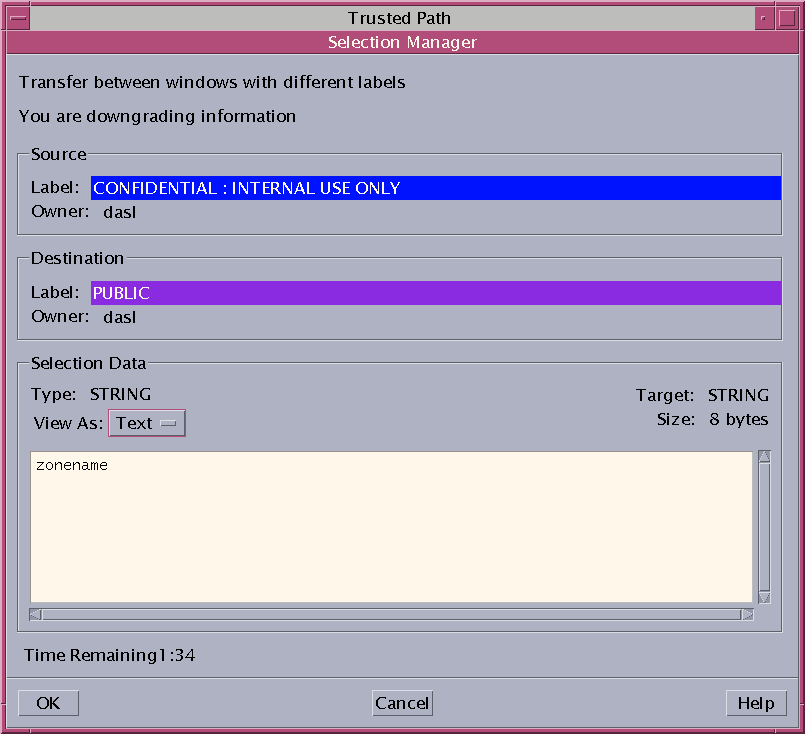
기본적으로 선택 확인자는 데이터를 다른 레이블로 전송할 때마다 표시됩니다. 선택 항목에 여러 전송 결정이 필요한 경우 자동 회신 메커니즘을 사용하여 여러 전송 항목에 한 번에 회신할 수 있습니다. 자세한 내용은 sel_config(4) 매뉴얼 페이지와 다음 섹션을 참조하십시오.
작업에서 레이블을 업그레이드하거나 다운그레이드할 때 sel_config 파일을 확인하여 선택 확인자의 동작을 결정합니다.
sel_config 파일은 다음을 정의합니다.
자동 회신이 제공되는 선택 유형 목록
특정 유형의 작업을 자동으로 확인할 수 있는지 여부
선택 확인자 대화 상자가 표시되는지 여부
Trusted CDE에서 보안 관리자 역할은 Trusted_Extensions 폴더에서 선택 확인 구성 작업을 사용하여 기본값을 변경할 수 있습니다. 새 설정은 다음에 로그인할 때 적용됩니다. Solaris Trusted Extensions(JDS)에서는 CDE 작업을 사용할 수 없습니다. 기본값을 변경하려면 텍스트 편집기에서 /usr/share/gnome/sel_config 파일을 수정합니다.